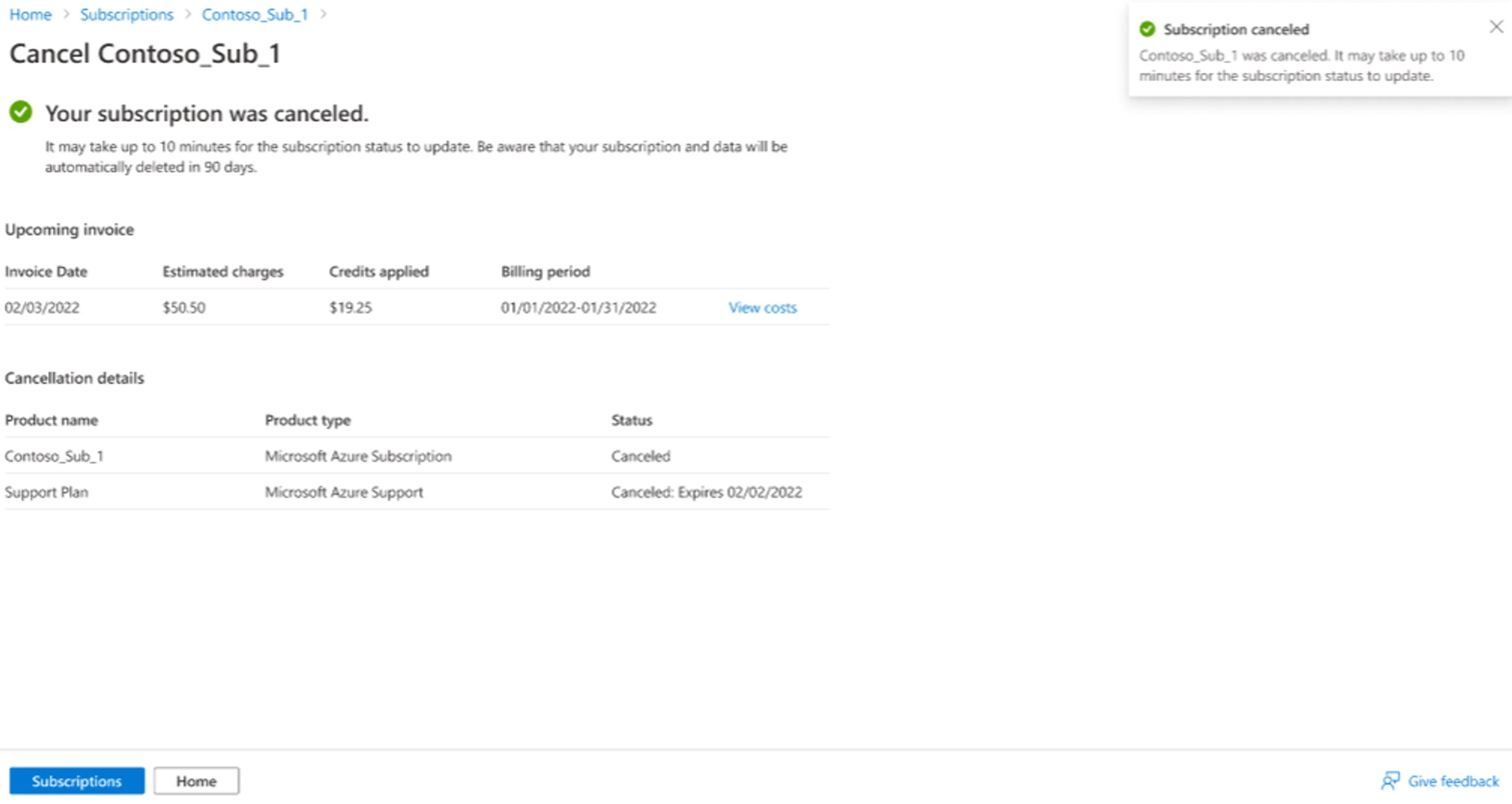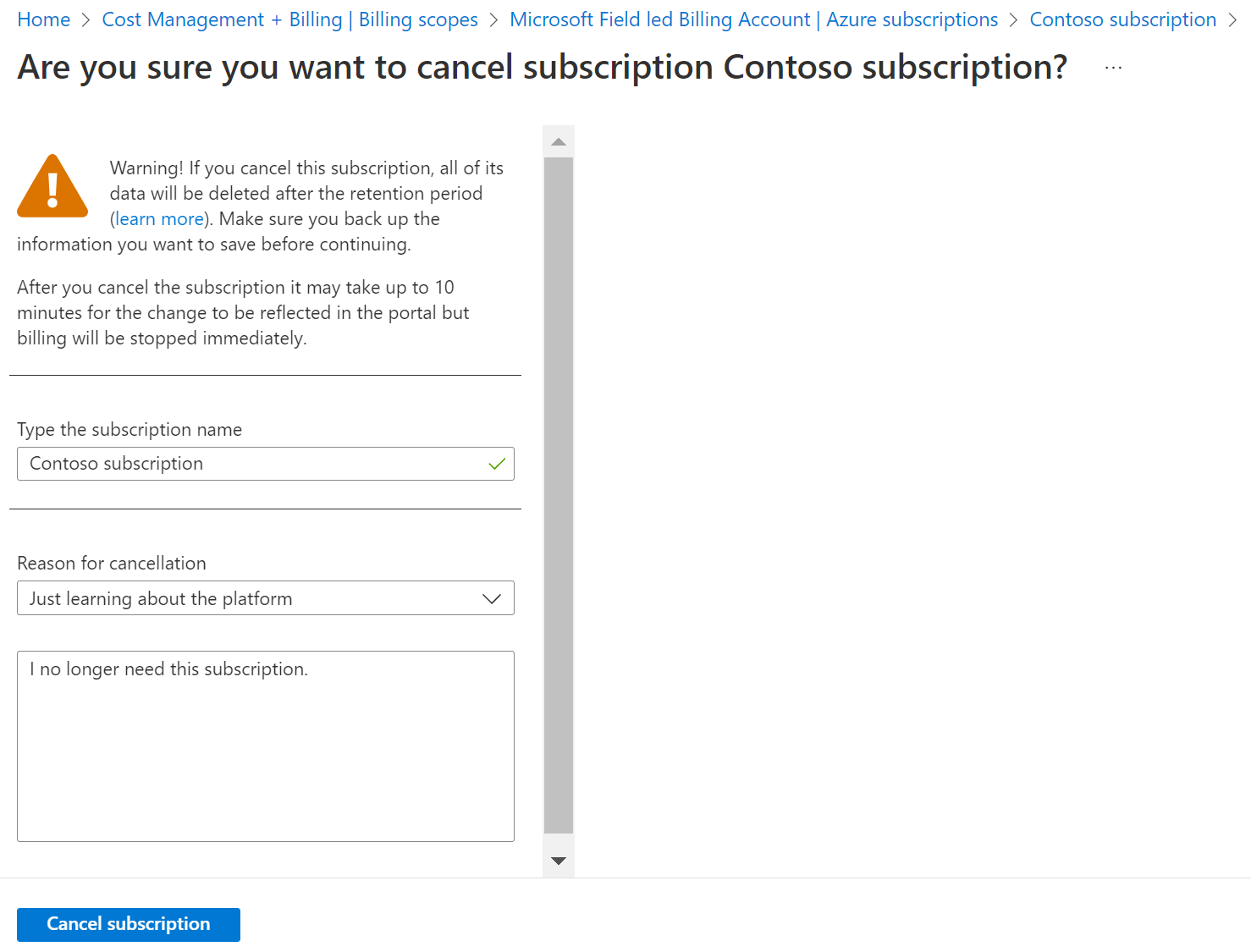Avbryta och avsluta din Azure-prenumeration
Du kan avbryta din Azure-prenumeration i Microsoft Azure-portalen om du inte längre behöver den.
Även om det inte krävs rekommenderar Microsoft att du vidtar följande åtgärder innan du avbryter din prenumeration:
- Säkerhetskopiera dina data. Om du till exempel lagrar data i Azure Storage eller SQL kan du ladda ned en kopia. Om du har en virtuell dator sparar du en avbildning av den lokalt.
- Stäng av dina tjänster. Gå till sidan Alla resurser och Stoppa eventuella virtuella datorer, appar och andra tjänster som körs.
- Överväg att migrera dina data. Se Flytta resurser till ny resursgrupp eller prenumeration.
- Ta bort alla resurser och alla resursgrupper.
- För att senare manuellt ta bort en prenumeration måste du först ta bort alla resurser som är associerade med prenumerationen.
- Du kanske inte kan ta bort alla resurser, beroende på din konfiguration. Om du till exempel har oföränderliga blobbar. Mer information finns i Oföränderliga blobbar.
- Om du har anpassade roller som refererar till den här prenumerationen i
AssignableScopesbör du uppdatera dessa anpassade roller för att ta bort prenumerationen. Om du försöker uppdatera en anpassad roll efter att du har avbrutit en prenumeration visas kanske ett felmeddelande. Mer information finns i Felsök problem med anpassade roller och Anpassade roller i Azure.
I stället för att avbryta en prenumeration kan du ta bort alla dess resurser för att förhindra oönskade avgifter.
Kommentar
När du har avbrutit din senaste Azure-prenumeration kan du ta bort den när alla nödvändiga villkor har uppfyllts.
Slutliga avgifter och slutfakturan
När du har avbrutit din sista prenumeration stänger Azure din aktuella faktureringsperiod inom 72 timmar eller tre kalenderdagar. När faktureringsperioden är slut får du din slutfaktura för den förbrukning som du ådrog dig under den senaste faktureringsperioden. Med andra ord kanske du inte får din slutliga faktura samma dag som du avbryter din slutliga prenumeration. I stället kan du få din slutliga faktura upp till tre dagar efter att du har avbrutit prenumerationen.
I följande exempel visas hur faktureringsperioder kan sluta:
- Enterprise-avtalsprenumerationer (EA) – Om faktureringsmånaden upphör den 31 mars uppdateras de uppskattade avgifterna upp till 72 timmar senare. I det här exemplet blir det senast midnatt (UTC) 4 april.
- Prenumerationer med löpande betalning – Om faktureringsmånaden upphör den 15 maj kan de uppskattade avgifterna uppdateras upp till 72 timmar senare. I det här exemplet blir det senast midnatt (UTC) 19 maj.
När du har betalat din slutfaktura bör du tänka på följande punkter.
- Azure tar inte bort dina data omedelbart. Data bevaras tillfälligt om du bestämmer dig för att återaktivera prenumerationen senare. Azure debiterar dig inte för data som tillfälligt sparas.
- Azure tar inte bort prenumerationen omedelbart.
- Azure tar aldrig bort ditt Azure-konto automatiskt. Om du vill ta bort ditt Azure-konto kan du läsa Hur gör jag för att ta bort mitt Azure-konto.
Om du avbryter ett Azure-supportprogram debiteras du för resten av månaden. Om du avbryter ett supportprogram resulterar det inte i en proportionell återbetalning. Mer information finns i Azure-supportplaner.
Vem kan avbryta en prenumeration?
- Om du inte är säker på vilken typ av prenumeration du har läser du Kontrollera din kontotyp.
- Om du inte har behörighet att avbryta prenumerationen kontaktar du personen i din organisation som har behörighet att avbryta prenumerationen.
I följande tabell beskrivs den behörighet som krävs för att avbryta en prenumeration.
| Prenumerationstyp | Vem som kan avbryta |
|---|---|
| Prenumerationer som skapas när du registrerar dig för Azure via Azure-webbplatsen. När du till exempel registrerar dig för ett kostnadsfritt Azure-konto, konto med betala per användning-priser eller som Visual Studio-prenumerant. | Prenumerationsägare |
| Microsoft Enterprise-avtal och Enterprise Dev/Test | Prenumerationsägare |
| Azure-plan och Azure-plan för DevTest | Prenumerationsägare |
En kontoadministratör utan rollen prenumerationsägare kan inte avbryta en Azure-prenumeration. Mer information finns i Klassiska Azure-prenumerationsadministratörer.
Avbryt en prenumeration i Azure-portalen
Beroende på din miljö gör prenumerationens annulleringsupplevelse att du kan:
- Avbryt en prenumeration
- Inaktivera automatisk förnyelse för ett associerat supportprogram
- Stoppa alla Azure-prenumerationsresurser
Om du har ett supportprogram som är associerat med prenumerationen visas det under annulleringsprocessen. Annars visas det inte.
Om du har några Azure-resurser som är associerade med prenumerationen visas de under annulleringsprocessen. Annars visas de inte.
Beroende på din miljö kan du avbryta ett Azure-supportprogram med följande steg:
- Navigera till sidan Översikt över Cost Management + Billing.
- Välj det supportprogram som du vill avbryta från sidan Dina prenumerationer för att öppna sidan Supportprogram.
- Välj Avbryt för att avbryta supportprogrammet.
En prenumerationsägare kan gå till Prenumerationer i Azure-portalen och sedan börja med steg 3.
- Gå till Cost Management + Billing på Azure-portalen.
- I den vänstra menyn väljer du antingen Prenumerationer eller Azure-prenumerationer, beroende på vilken som är tillgänglig för dig. Om du har ett supportprogram visas det i listan.
- Välj den prenumeration som du vill avbryta.
- Välj Avbryt överst på sidan.
- Om du har några resurser som är associerade med prenumerationen visas de på sidan. Välj Avbryt prenumerationen överst på sidan.
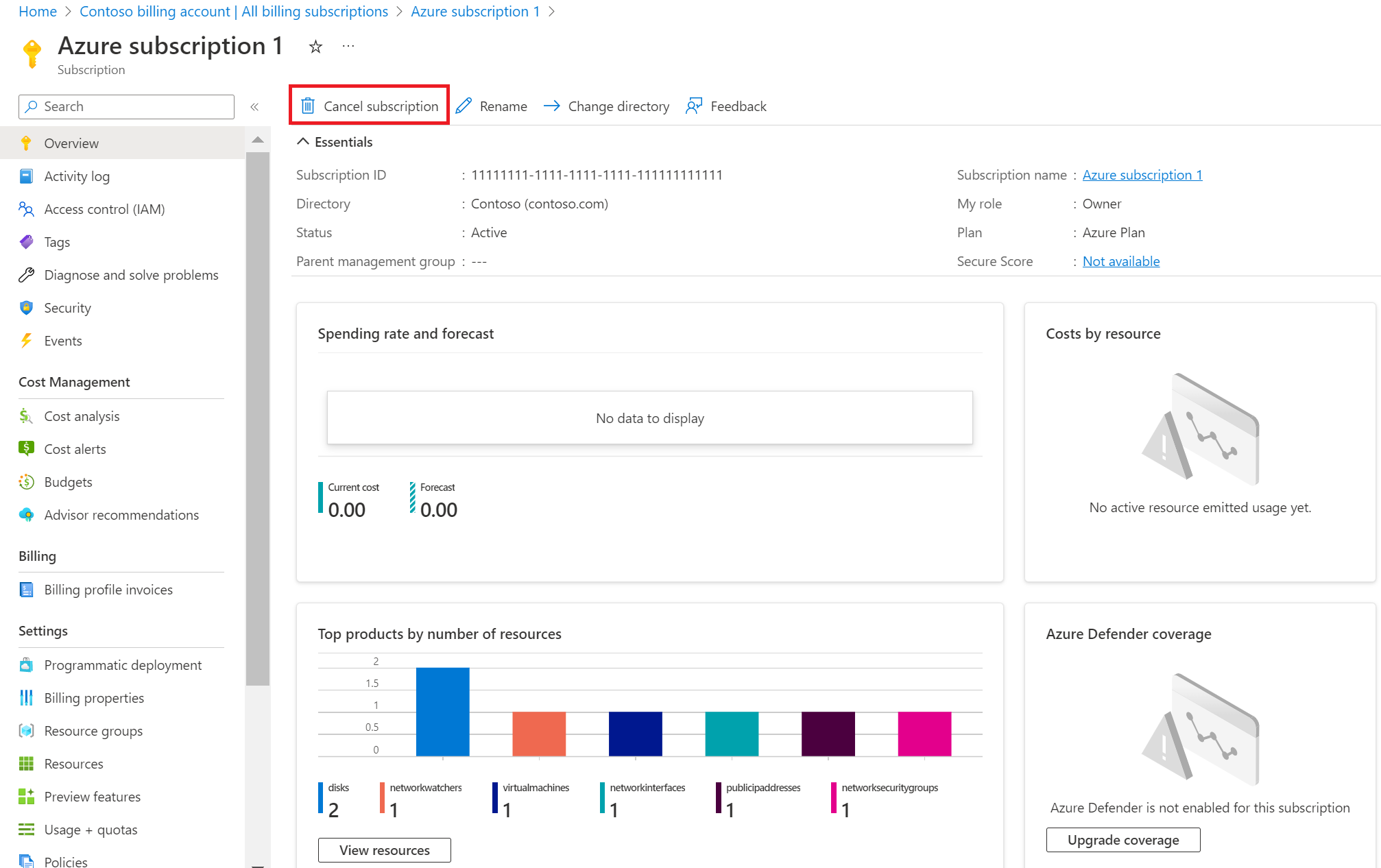
- Välj en orsak till annulleringen.
- Om du har ett supportprogram som inte används av andra prenumerationer väljer du Inaktivera automatisk förnyelse. Om andra prenumerationer använder supportprogrammet avmarkerar du alternativet.
- Om du har några resurser som körs och är associerade med prenumerationen måste du välja Inaktivera resurser. Se till att du redan har säkerhetskopierat alla data som du vill behålla.
- Välj Avbryt prenumeration.

När prenumerationen har avbrutits visas ett meddelande om att annulleringen har slutförts.
Om du har några utestående avgifter som inte har fakturerats ännu visas de uppskattade avgifterna. Som beskrevs tidigare får du en slutlig faktura i slutet av faktureringsperioden.
Om du har utestående krediter som ännu inte har lagts till på din faktura visas de beräknade krediter som kommer att läggas till på fakturan. Mer information om uppdateringsfrekvens för data finns i Uppdateringar av kostnader och användningsdata och kvarhållning.
I följande exempel visas att krediter har tillämpats och väntar på beräknade avgifter. I det här exemplet beräknas den slutliga fakturan till 50,50 USD.
Kommentar
Partner kan pausa eller avbryta en prenumeration om det begärs av en kund eller i fall av utebliven betalning eller bedrägerier. Mer information finns i Pausa eller avbryta en prenumeration.
Vad händer när prenumerationen har avbrutits?
När du har avbrutit stoppas faktureringen omedelbart. Det kan dock ta upp till 10 minuter innan annulleringen visas i portalen. Om du avbryter mitt i en faktureringsperiod skickar vi den sista fakturan på ditt vanliga faktureringsdatum när perioden är slut.
När du har avbrutit inaktiveras dina tjänster. Det innebär att dina virtuella datorer frigörs, temporära IP-adresser frigörs och lagringen skrivskyddas. Här är ett exempel på annulleringsfönstret.
När du har avbrutit en prenumeration stoppas faktureringen omedelbart. Du kan ta bort din prenumeration direkt med hjälp av Azure Portal tre dagar efter att du har avbrutit den med alternativet Ta bort prenumeration när den blir tillgänglig. När prenumerationen har avbrutits väntar Microsoft 30 till 90 dagar innan data tas bort permanent, om du skulle behöva komma åt den eller återställa dina data. Vi debiterar dig inte för bevarade data. Mer information finns i Microsoft Trust Center – Hur vi hanterar dina data.
Kommentar
Du måste avbryta dina SaaS-prenumerationer manuellt innan du avbryter din Azure-prenumeration. Endast SaaS-prenumerationer med användningsbaserad betalning avbryts automatiskt av annulleringsprocessen för Azure-prenumerationen.
Ta bort prenumerationer
Alternativet Ta bort prenumeration är inte tillgängligt förrän minst 15 minuter efter att du har avslutat din prenumeration. Beroende på din prenumerationstyp kanske du inte kan ta bort en prenumeration omedelbart.
- Välj din prenumeration på sidan Prenumerationer på Azure-portalen.
- Välj den prenumeration som du vill ta bort.
- Välj Ta bort längst upp på prenumerationssidan.
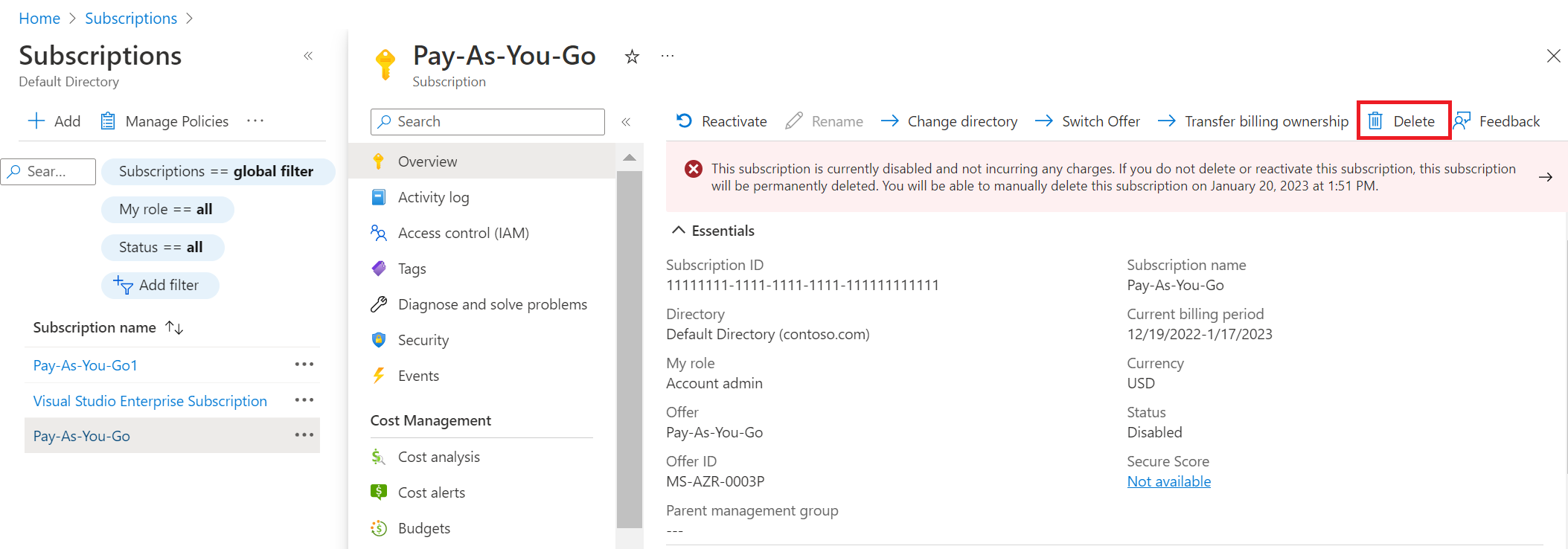
- Om det behövs skriver du namnet på prenumerationen och väljer sedan Ta bort.
- När alla nödvändiga villkor är uppfyllda kan du ta bort prenumerationen.
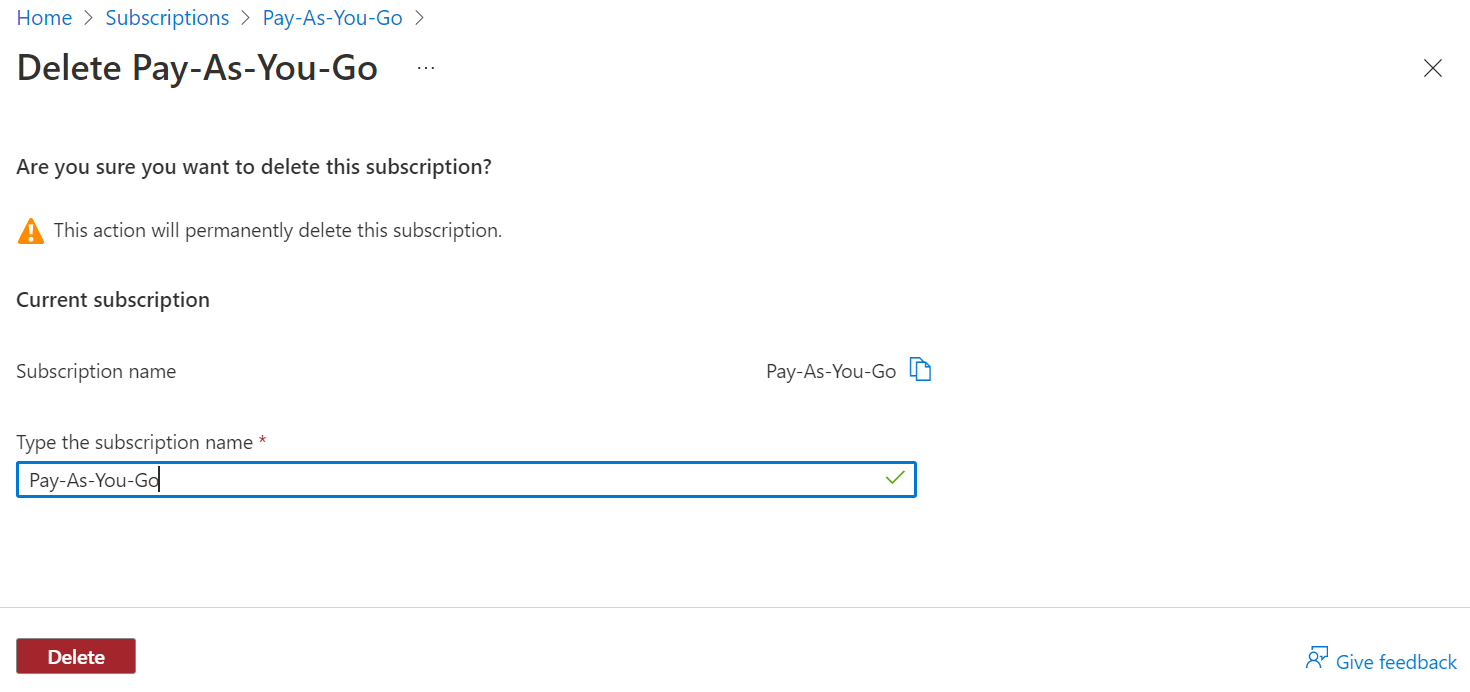
- Om det finns obligatoriska borttagningsvillkor, men de inte uppfylls, visas följande sida.
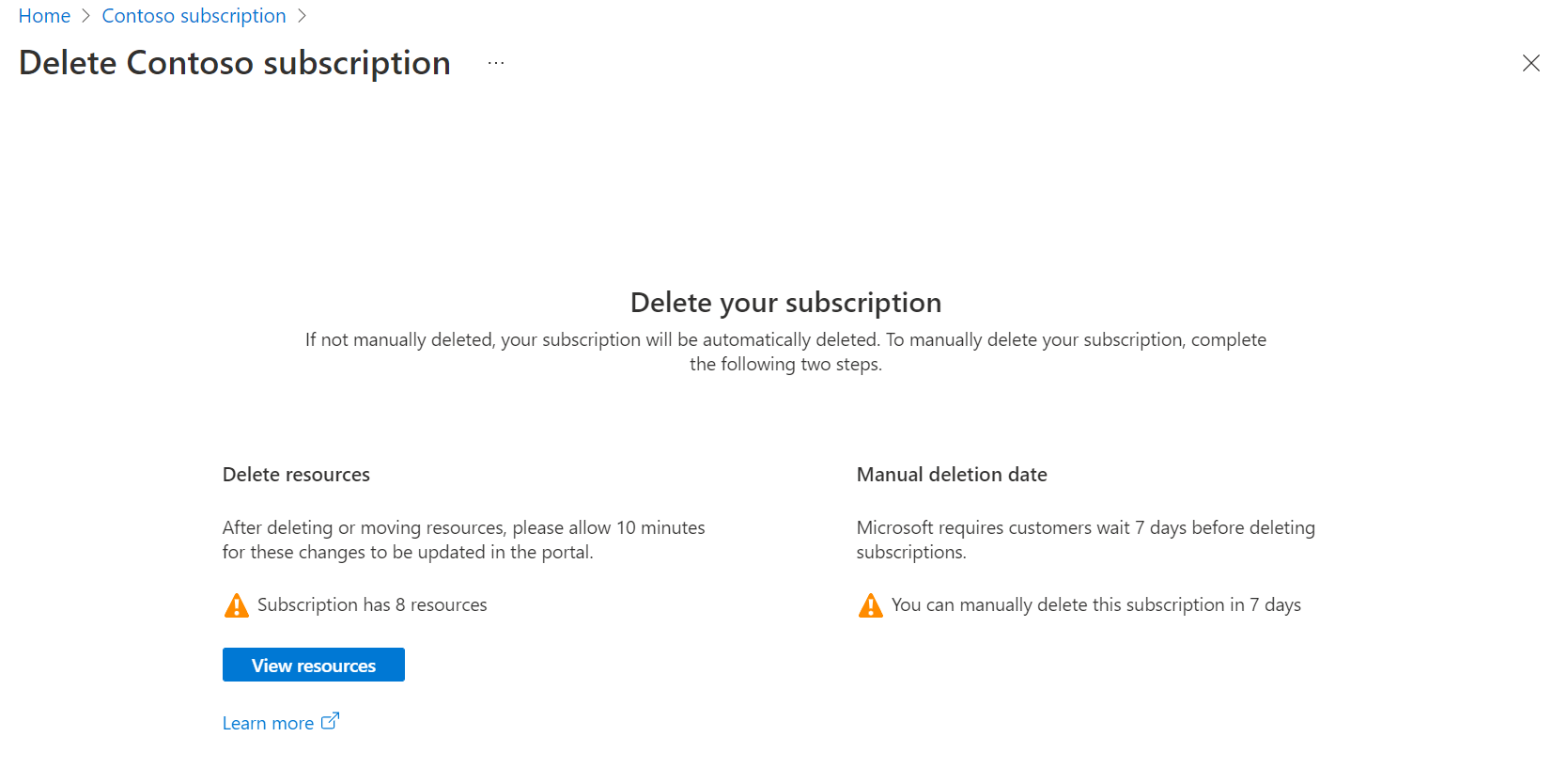
- Om inte en grön bockmarkering visas för Ta bort resurser innebär det att du har resurser som måste tas bort innan du kan ta bort prenumerationen. Du kan välja Visa resurser för att gå till sidan Resurser och ta bort resurserna manuellt. När resurserna har tagits bort kan du behöva vänta 10 minuter på att resursborttagningsstatusen ska uppdateras innan du kan ta bort prenumerationen.
- Om inte en grön bockmarkering visas för Datum för manuell borttagning måste du vänta den tid som krävs innan du kan ta bort prenumerationen.
- När alla nödvändiga villkor är uppfyllda kan du ta bort prenumerationen.
Kommentar
- Prenumerationen tas bort automatiskt 90 dagar efter att du har avbrutit den.
- Du kan även kontakta Microsoft Support för att ta bort en prenumeration. Du måste dock se till att du inte behöver prenumerationen längre eftersom processen bara tillåter sju dagar att återaktivera prenumerationen.
- Om du har tagit bort alla resurser men sidan Ta bort prenumerationen visar att du fortfarande har aktiva resurser kan du ha aktiva dolda resurser. Du kan inte ta bort en prenumeration om du har aktiva dolda resurser. Om du vill ta bort dem går du till Prenumerationer> och väljer prenumerationen >Resurser. Överst på sidan väljer du Hantera vy och sedan Visa dolda typer. Ta sedan bort resurserna.
- Om du har en inaktiverad Åtkomst till Azure Active Directory-prenumeration tas prenumerationen bort automatiskt efter 90 dagars avbokning. Ingen åtgärd krävs för att ta bort den manuellt.
Återaktivera en prenumeration
Om du oavsiktligt avbryter en prenumeration med Betala per användning-priser kan du återaktivera den i Azure-portalen.
Om din prenumeration inte är en prenumeration med Betala per användning-priser kontaktar du supporten inom 90 dagar efter annulleringen för att återaktivera prenumerationen.
Varför visas inte alternativet Avbryt prenumeration i Microsoft Azure-portalen?
Du har inte behörigheterna som krävs för att avbryta en prenumeration. En beskrivning av vilka som kan avbryta olika typer av prenumerationer finns i Vem kan avbryta en prenumeration?
Hur tar jag bort mitt Azure-konto?
Jag behöver ta bort mitt konto, inklusive all personlig information. Jag har redan avbrutit mina aktiva (kostnadsfria utvärderingsprenumerationer). Jag har inga aktiva prenumerationer och vill ta bort mitt konto helt.
Om du har ett Microsoft Entra-konto via din organisation kan Microsoft Entra-administratören ta bort kontot. Efter detta inaktiveras dina tjänster. Det innebär att dina virtuella datorer frigörs, temporära IP-adresser frigörs och lagringen skrivskyddas. Sammanfattningsvis: när du har avbrutit prenumerationen stoppas faktureringen omedelbart.
Om du inte har något Microsoft Entra-konto via din organisation kan du avbryta och sedan ta bort dina Azure-prenumerationer, och sedan ta bort ditt kreditkort från kontot. Även om dessa åtgärder inte tar bort kontot gör de så att kontot inte kan användas längre. Du kan gå ett steg längre och även ta bort det associerade Microsoft-kontot om det inte heller används längre.
Hur gör jag för att avbryta ett Visual Studio Professional-konto?
Se artikeln Förnya och avbryta. Om du har några Visual Studio Azure-prenumerationer måste de också avbrytas och tas bort.
Vilka avgifter för dataöverföring tillämpas vid flytt av alla data från Azure?
Azure erbjuder nu kostnadsfria egresstjänster för kunder som lämnar Azure när de tar ut sina data via Internet till en annan molnleverantör eller ett lokalt datacenter. Använd följande steg för att skicka din begäran om kostnadsfri egress.
Skapa en supportbegäran
- Om du vill signalera din avsikt att avsluta Azure och låta oss hantera din begäran skapar du en Azure-supportbegäran och tillhandahåller:
- Ditt prenumerations-ID eller registrerings-ID
- Datumet då du planerar att starta överföringen
- En uppskattning av mängden data som du planerar att ta ut
- När din begäran har loggats med Azure Support har du 60 dagar på dig från datumet du anger som startdatum för dataöverföring för att ta ut dina data från Azure. Om du behöver mer än 60 dagar för att ta ut dina data kan du ta med en översikt över din tidslinje för migrering i din första Azure-supportbegäran.
- När du har dragit ut dina data avbryter du alla prenumerationer som är associerade med ditt konto.
- Kontakta Azure Support och skapa en begäran om att begära kredit på fakturanivå för dina utgående avgifter som uppstår när du lämnar. Du kan antingen öppna din första supportbegäran igen (steg 1) eller skapa en ny Azure-supportbegäran. En kreditjustering på fakturanivå tillämpas på det befintliga saldot.
Kvalifikationer
- Du måste meddela i förväg om din avsikt att lämna Azure till Azure-supporten genom att skapa en supportbegäran som diskuterats tidigare (steg 1).
- Du måste avbryta alla Azure-prenumerationer som är associerade med ditt konto när dina data har överförts innan du kan begära kredit på fakturanivå.
- Du får kredit för högst 60 kalenderdagar med egressavgifter från datumet du angav som startdatum för överföringen.
- Standardavgifter för Azure-tjänster och utgående dataöverföring från specialiserade tjänster såsom Express Route, Express Route Direct, VPN, Azure Front Door och Azure Content Delivery Network (CDN) ingår inte i det här krediterbjudandet. Endast egressavgifter som ett resultat av att flytta Azure Storage-data från Azure är berättigade till krediter.
- Azure granskar din begäran om den uppfyller efterlevnad av kraven. Om vi fastställer att kundbegäran inte följer den dokumenterade processen kanske vi inte utfärdar kreditbegäran.
- Azure kan göra ändringar i kreditprincip för egress i framtiden.
- Om en kund köper Azure-tjänster via en partner ansvarar partnern för kreditbegärandeprocessen, överför data, avbryter tillämpliga prenumerationer och kreditutfärdande till kunden.
Relaterat innehåll
- Om det behövs kan du återaktivera en betala per användning-prenumeration i Azure Portal.